この記事を読みながらパソコンを操作するだけで、自分のブログを開設することができます。
人気の国内主要レンタルサーバー「ConoHaWING」を契約し、WordPressをセットアップするだけ。
①趣味や日記として始める→無料ブログで始める。
②収益を得たい→レンタルサーバーを契約してWordpressで始める。
WordPressでブログを始める理由は、ブログデータをプラットフォームに依存させないためです。
簡単にいうと、無料ブログだとブログサービス停止や、不具合が発生した場合は、自分のデータを失ってしまいます。
その点、レンタルサーバーだとその心配がありません。
①「WordPress(ワードプレス)」とはブログを作成するための無料ソフト
デザインやカスタマイズにプログラミングの知識も不要
CMS(サイト管理システム)日本語が使われているサイト80%以上で使われている。
②「ConoHaWING(コノハウィング)」とはレンタルサーバー
初心者でも使いやすい管理画面。処理速度が国内で最も早い。電話・メール・チャットでのサポートあり。
③「WordPressテーマ」とはブログの外観デザインを決める役割
有料のテーマは、より多くのカスタマイズオプションや機能を提供
→無料テーマならCocoon一択(国内シェアNo,2)
→有料テーマならSwellがおススメ(国内シェアNo,1)
収益を得るためにブログを始めるには、レンタルサーバーを契約する必要があります。
ConoHaWINGの価格は月額522円~ ※現在お申込み価格
ブログを始めるのは、高性能なPCがなくても大丈夫。サーバーの契約だけで気軽に開始することができます。
\ 最安値で契約する方法/
ConoHaWINGブログ開設の流れ
1 アカウント作成
「ConoHaWING(コノハウィング)」レンタルサーバーに申し込む
「今すぐお申し込み」をクリック
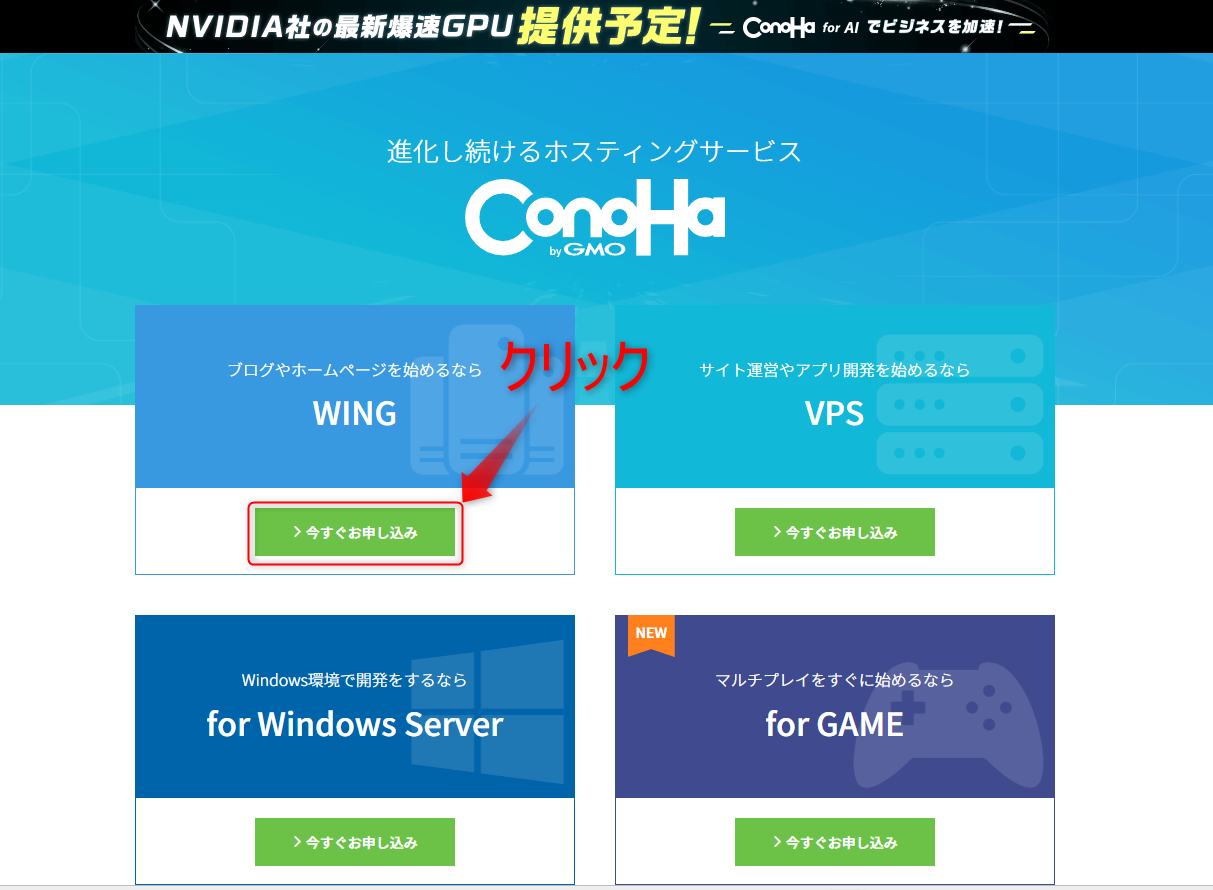
「🔰始めてご利用の方」はメールアドレスとパスワード作成し登録します。
ログイン時に使用するので必ずメモしてください。
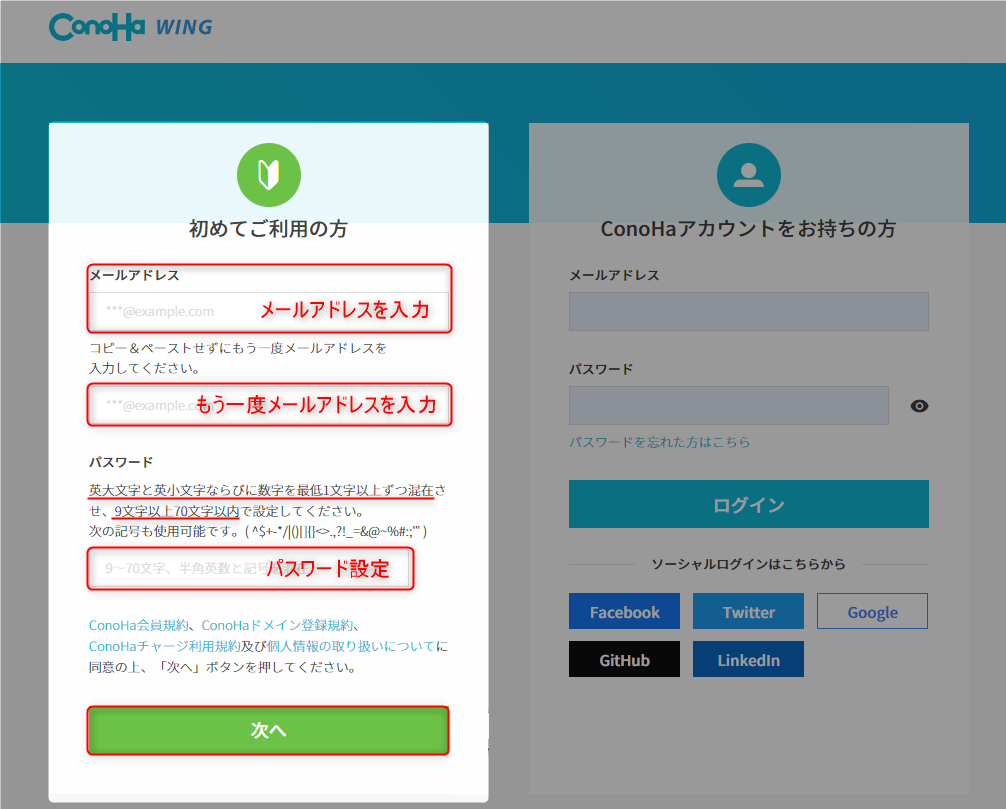
2 プランの選択
アカウント作成の次は、プランの選択です。①~⑫を順に選択します。
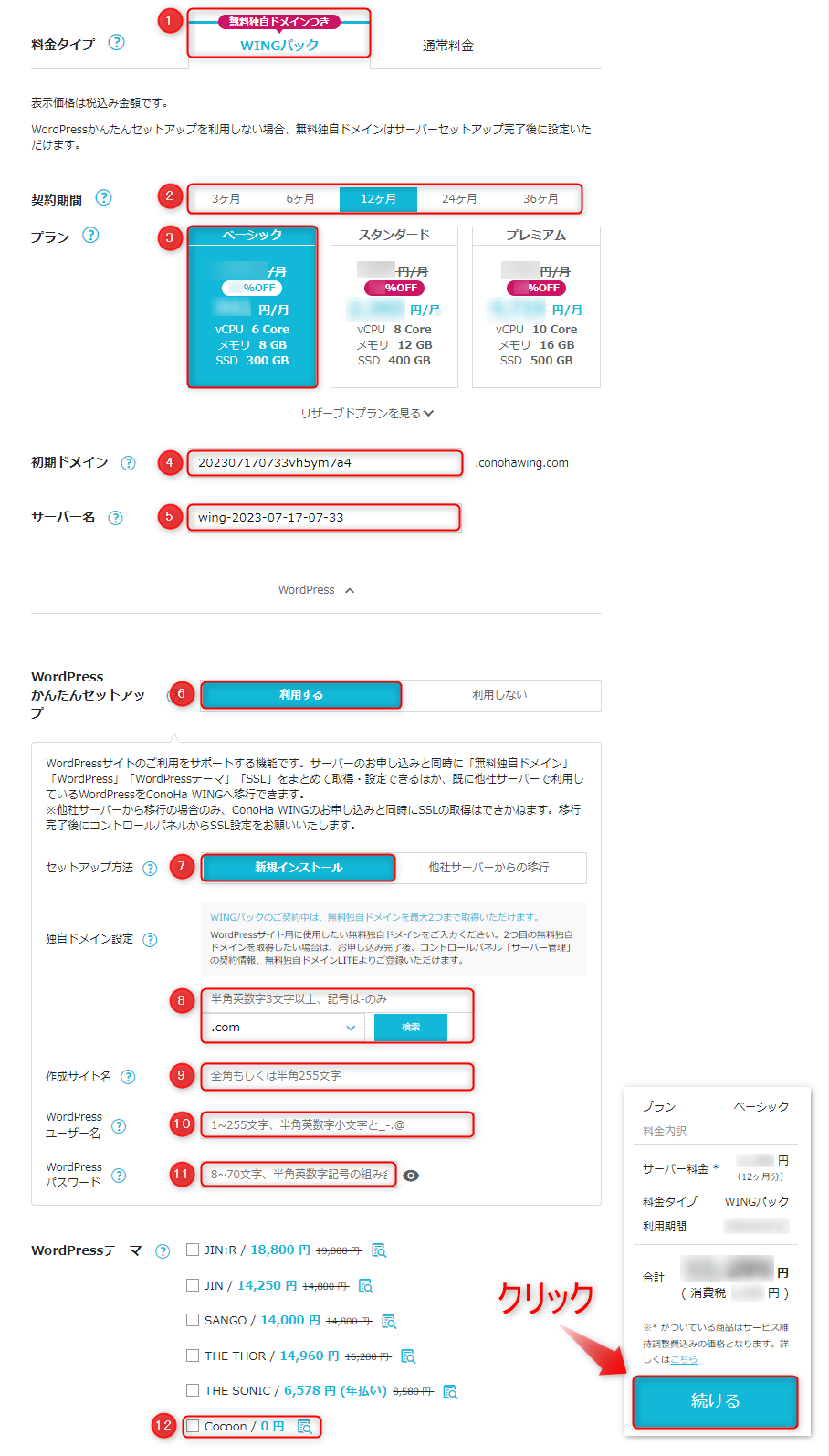
| 項目 | 推奨 | 簡単な説明 |
|---|---|---|
| ①料金タイプ | 「WINGパック」を選択 | |
| ②契約期間 | 収益を目指すなら12ヶ月基準 | 3~36ヶ月から選択可能 |
| ③プラン | 「ベーシック」を選択 | 容量・スペックが十分 |
| ④初期ドメイン ※1 | 「任意の英数字(変更不可)」 | 変更しなくてもOK |
| ⑤サーバー名 ※1 | 「任意の英数字(変更可能)」 | データを保存するファイル名 |
| ⑥「WordPressかんたんセットアップ」 | 「利用する」を選択 | |
| ⑦セットアップ方法 | 「新規インストール」を選択 | |
| ⑧独自ドメインを取得する。 ※2 | 「.com」オススメ(変更不可) | サーバー契約期間はずっと無料 |
| ⑨サイト名を決定する | 「任意のサイト名(変更可能)」 | 仮タイトルでOK |
| ⑩WordPressユーザー名 | 「任意の英数字(変更可能)」 | ログインする際のユーザー名 |
| ⑪WordPressパスワード | 「任意の英数字(変更可能)」 | 〃 パスワード |
| ⑫WordPressテーマ | 「Cocoon」を選択 | 無料テーマでも評価が高い |
※1 「初期ドメイン」「サーバー名」はサイト訪問者には見えない部分でSEOにも関係ないので、初期の値のままでOKです。
※2 独自ドメインは変更できないので、ここだけはしっかり考えましょう。
3 お客様情報の入力
①必須項目を入力し「次へ」をクリック
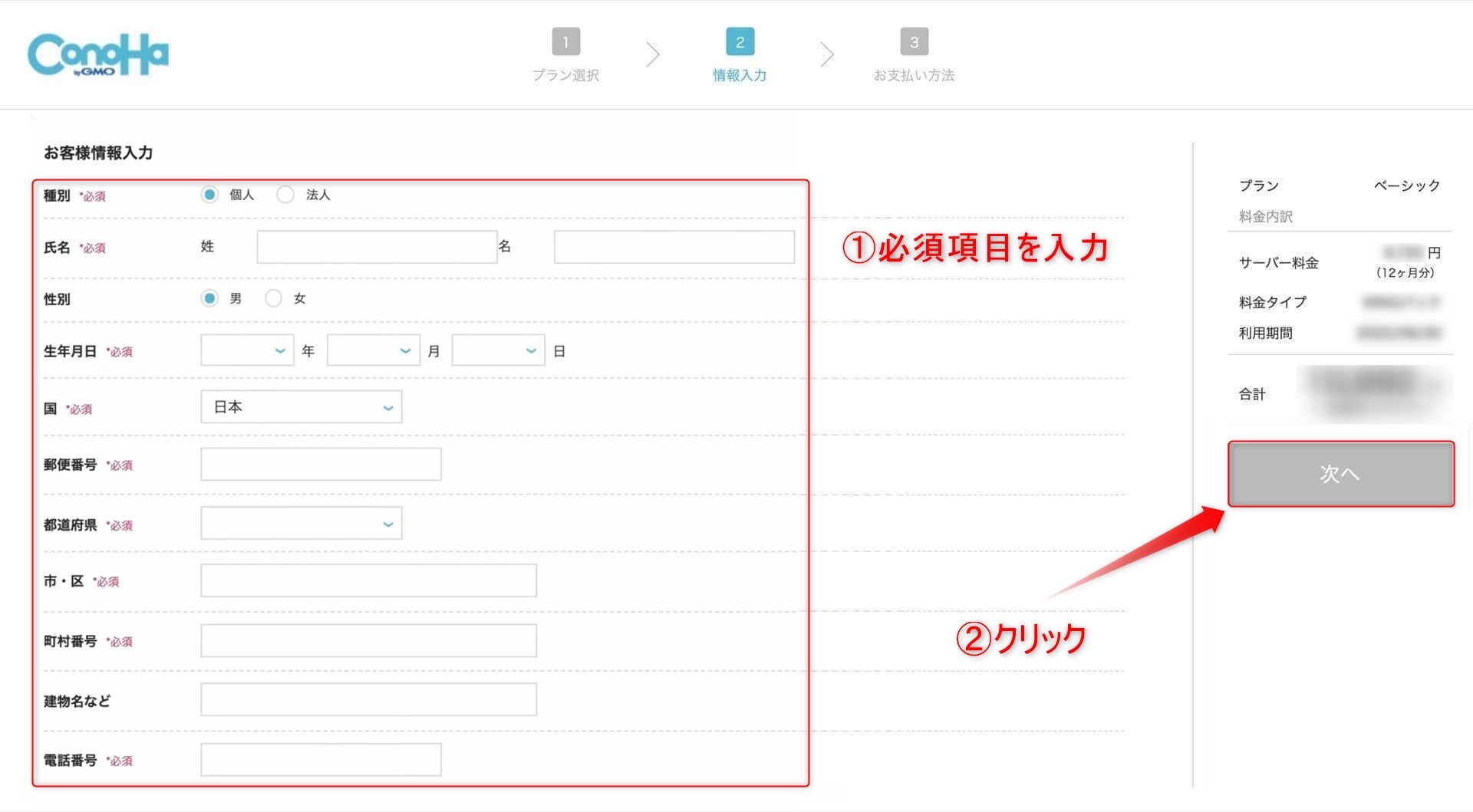
②本人確認のため、携帯番号を入力します。「SMS認証」をクリック
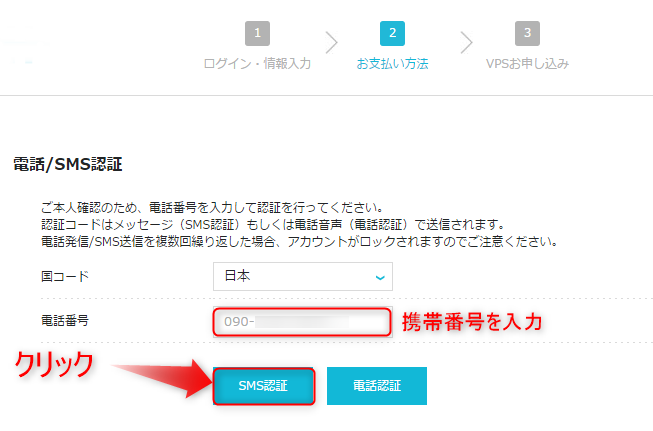
③スマホにショートメールにて認証コードが届きます。入力して「送信」をクリック
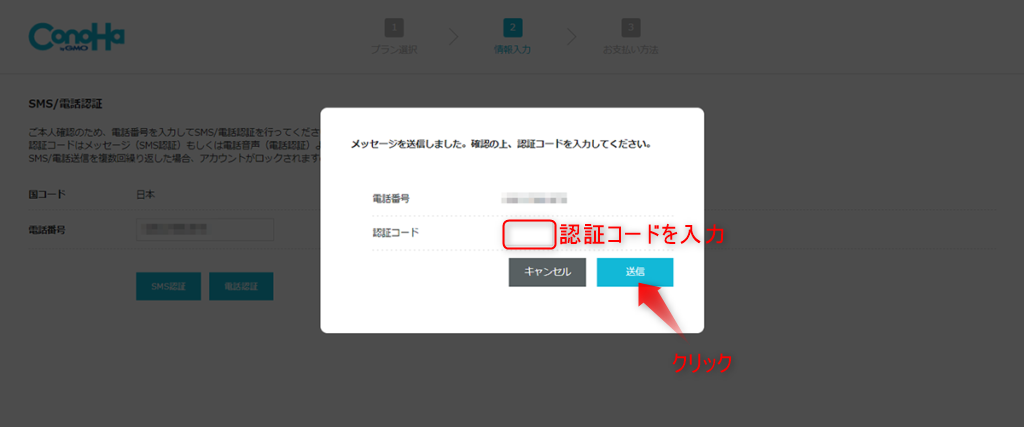
4 お支払い方法の入力
①クレジットカードの情報を入力して「お申し込み」をクリック
※その他の支払いも可能ですが、選択肢が多いと迷うためカードでの支払いを解説。
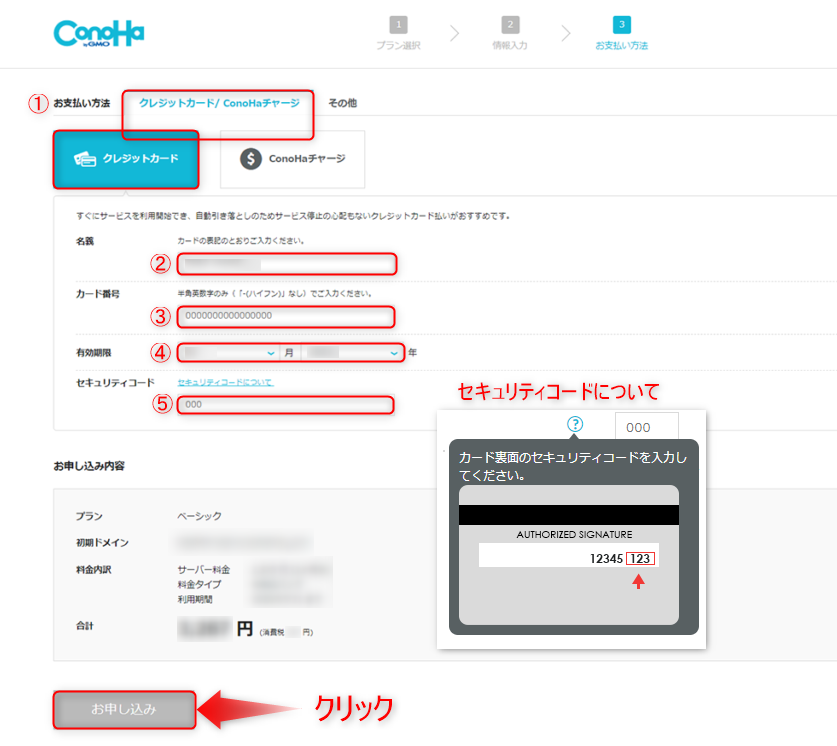
| 項目 | 推奨 | 簡単な説明 |
|---|---|---|
| ①お支払い方法 | 「クレジットカード」を選択 | |
| ②名義 | ローマ字で入力 | |
| ③カード番号 | 12桁のカード番号 | ハイフン(-)不要 |
| ④有効期限 | 月・年を選択 | |
| ⑤セキュリティコード | 3桁の数字 | 基本的にカード裏面に記載 |
ここまでの作業で「ConoHaWING(コノハウィング)」レンタルサーバーに申し込みが完了です。
\お客紹介プログラム特典付き/
ブログ投稿までの準備
レンタルサーバーの準備が完了したら、次は記事を投稿するための準備をしていきます。
SSLを有効化する
簡単に言うと通信を暗号化するための仕組みのことで、設定することでセキュリティが向上します。
サイトの安全性はSEO対策(検索順位)にも影響するので、必ず設定しましょう。
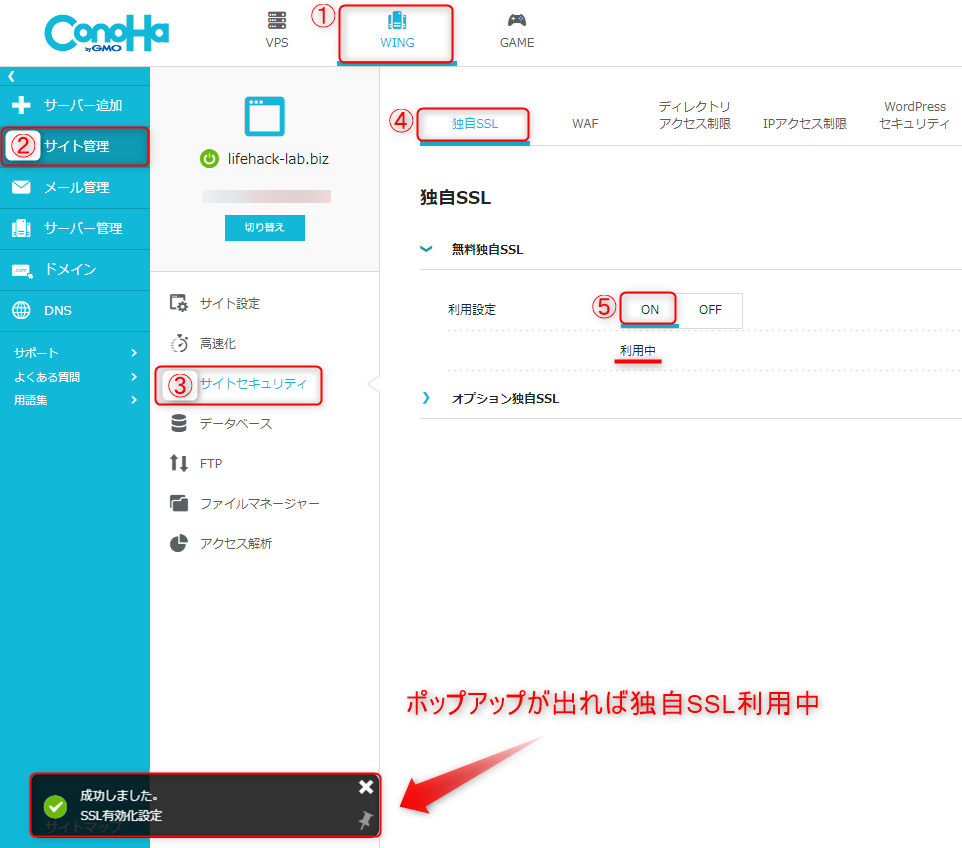
独自ドメイン「http://〇〇」から「https://〇〇」とsが付くとSSLが有効になっています。
設定が有効になるまで時間がかかる場合があるので、その場合は少し待ちましょう。
SSLが有効化すると、画面左下にポップアップが表示されます。
実際にブログを書き始めよう
次にWordPressの管理画面から実際にブログを作っていきましょう。
ブログ作成にあたり、プラグインと呼ばれるスマホで言うアプリのようものが存在します。
無料で必須のプラグインだけ紹介しているので、設定が苦手な方にはおすすめです。
\ 必須プラグイン /
新規契約なら5,000円割引キャンペーンを適用しないと損です!
【55%off】キャンペーン + 【5,000円割引】お友達紹介プログラム
当サイトは、現時点で最も安いキャンペーンの組み合わせのみ紹介します。
「ConoHaWING」では2025年6月6日(金)まで、利用料金最大54%OFFキャンペーンを開催中。
さらに、お客紹介プログラムを組み合わせることで、さらに5,000円割引が適用されます。
お得にWordPressでブログを始めるには、当サイトからのお申込みがお得です。
\お客紹介プログラム特典付き/
SEOに強い「Blog Creator」記事構成作りをAIでサポートするツールが初月無料!!




